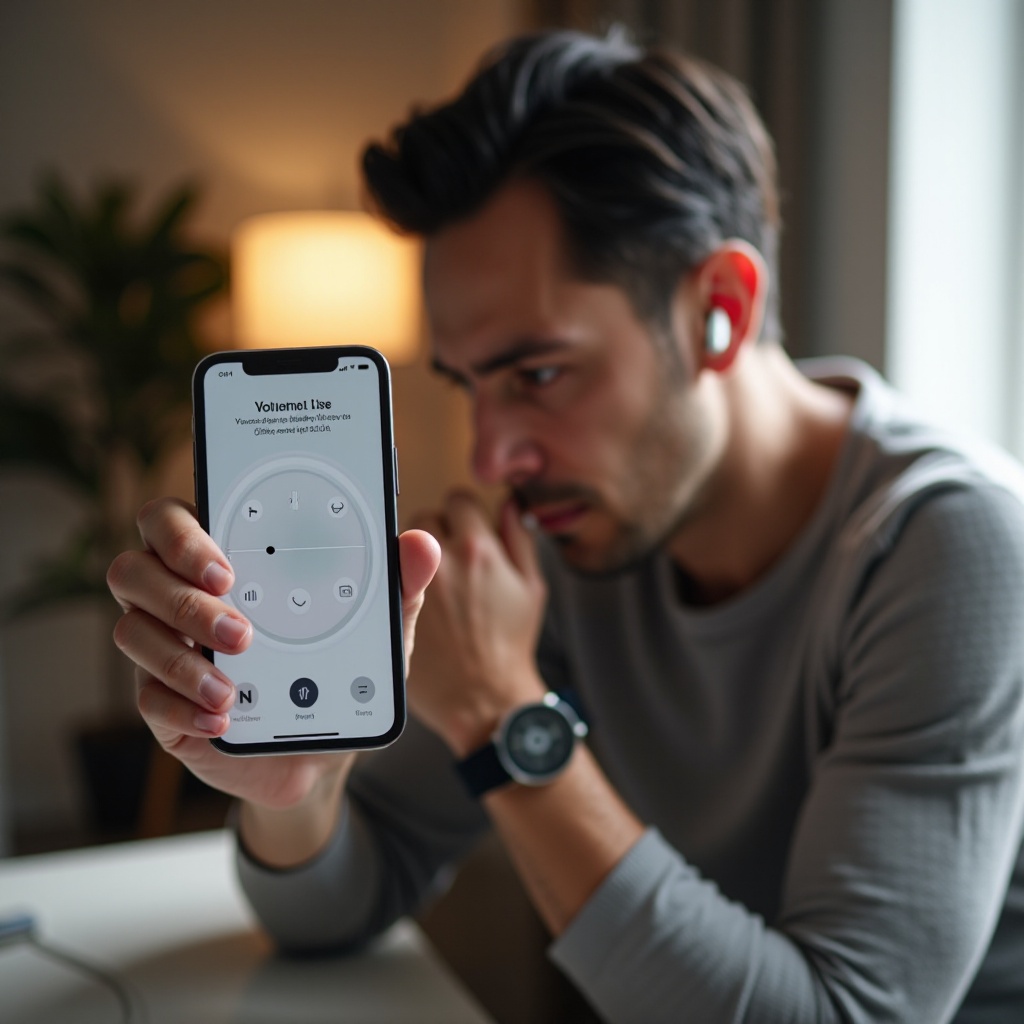Pengantar
Menghadapi kesalahan layar biru, yang juga dikenal sebagai ‘Blue Screen of Death’ (BSOD), dapat tiba-tiba mengganggu tugas Anda dan menyebabkan stress yang cukup besar. Kesalahan ini menandakan masalah sistem kritis yang memerlukan intervensi cepat. Jika Anda memiliki laptop HP dan menghadapi masalah seperti itu, tetap tenang. Panduan ini akan memberikan solusi yang dapat diterapkan untuk secara akurat mendiagnosis dan memulihkan operasi normal laptop Anda.
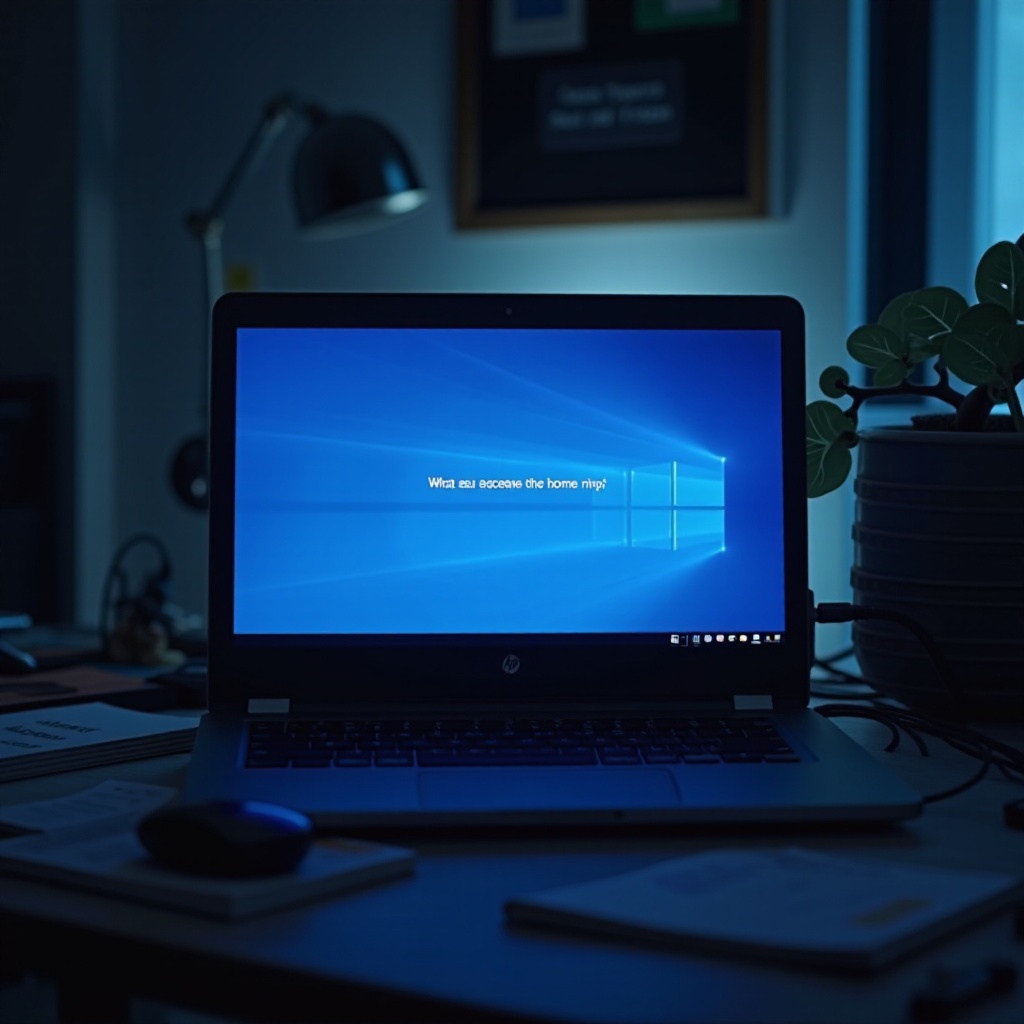
Memahami Kesalahan Layar Biru pada Laptop HP
Kesalahan layar biru muncul ketika Windows menghadapi masalah kritis yang tidak dapat dipahami, menyebabkan sistem terhenti sepenuhnya. Warna biru layar, ditambah dengan pesan kesalahan, memerlukan restart sistem. Kesalahan layar biru dapat muncul dari berbagai sumber termasuk masalah perangkat lunak, kerusakan perangkat keras, atau konfigurasi sistem yang bertentangan.
Mendekripsi kode penghentian, seperti ‘IRQL_NOT_LESS_OR_EQUAL’ atau ‘PAGE_FAULT_IN_NONPAGED_AREA,’ yang ditampilkan selama kesalahan adalah penting. Kode-kode ini menawarkan wawasan tentang kemungkinan penyebab utama, sehingga mempersempit masalah yang mempengaruhi efektivitas laptop HP Anda.
Penyebab Umum Layar Biru pada Laptop HP
Masalah Perangkat Lunak
Konflik perangkat lunak yang menonjol mungkin berasal dari program yang tidak kompatibel, file sistem yang rusak, atau intrusi malware. Mengatasi masalah ini dengan update perangkat lunak secara berkala dan pemantauan dengan cermat instalasi dapat mencegah potensi konflik sistem.
Masalah Perangkat Keras
Masalah perangkat keras, seperti RAM yang rusak atau kegagalan hard drive, dapat menjadi kontributor utama untuk kesalahan layar biru. Komponen yang rusak atau memburuk dapat berkontribusi pada ketidakstabilan sistem, yang menyebabkan kesalahan semacam itu.
Konflik Driver
Gangguan juga dapat muncul dari driver yang sudah usang atau salah konfigurasi. Driver-driver ini memediasi komunikasi antara komponen perangkat keras dan OS. Menjaganya tetap diperbarui dan kompatibel dengan laptop HP Anda adalah penting untuk kinerja optimal.
Memahami penyebab ini memperlengkapi Anda dengan langkah awal yang perlu diambil saat terjadi peristiwa layar biru pada laptop HP Anda. Mengatasi masalah ini dengan cepat dapat mengakibatkan pemulihan sistem tanpa memerlukan pemecahan masalah yang mendalam.
Langkah-langkah Segera yang Harus Diambil Saat Menghadapi Layar Biru
Memulai Ulang dengan Aman
- Selama peristiwa layar biru, tunggu restart otomatis sistem atau reboot manual dengan menahan tombol daya. Hindari mati mendadak untuk menghindari potensi kehilangan data.
Mengakses Safe Mode
- Boot ke Safe Mode untuk mendiagnosis masalah dengan memuat hanya driver penting, sehingga membantu menentukan apakah perangkat lunak pihak ketiga yang salah.
Menggunakan System Restore
- Masalah yang persisten mungkin memerlukan System Restore. Fitur ini mengembalikan sistem Anda ke keadaan sebelumnya sebelum kesalahan, yang berpotensi membalikkan modifikasi yang bermasalah.
Setelah mengikuti langkah-langkah pengantar ini, menyelami pemecahan masalah yang lebih mendalam diperlukan untuk mencegah terulangnya ketidakstabilan. Mengatasi masalah perangkat lunak dan perangkat keras yang rumit melalui alat khusus HP akan membantu dalam resolusi yang berkelanjutan.
Panduan Pemecahan Masalah Mendetail
Solusi Perangkat Lunak
- Perbarui Driver dan Windows: Perbarui semua driver secara rutin melalui Windows Update untuk memperoleh patch terbaru.
- Pemeriksaan Malware: Lakukan pemeriksaan menyeluruh melalui alat antivirus yang terpercaya untuk mengidentifikasi dan menghilangkan program yang merugikan.
- Copot Perangkat Lunak Bermasalah: Hapus perangkat lunak yang baru diinstal yang mungkin menyebabkan konflik.
Diagnostik Perangkat Keras
- Periksa Koneksi Perangkat Keras: Pastikan bahwa komponen internal seperti RAM dan hard drive terhubung dengan benar.
- Uji Memori dan Hard Drive: Gunakan alat diagnostik seperti Windows Memory Diagnostic dan CHKDSK untuk mendeteksi kerusakan perangkat keras.
Menggunakan Alat Diagnostik HP
Manfaatkan alat diagnostik bawaan HP, seperti diagnostik HP UEFI, untuk melakukan pemeriksaan sistem menyeluruh.
Jika metode ini terbukti tidak efektif, mencoba solusi lanjutan mungkin diperlukan. Ini mungkin melibatkan instal ulang sistem atau menerapkan alat utilitas khusus.
Perbaikan Lanjutan untuk Masalah Layar Biru yang Persisten
Menginstal Ulang Windows
Jika pemecahan masalah tidak berhasil, pertimbangkan untuk menginstal ulang sistem operasi Anda. Meskipun ini menghapus semua data, ini secara efisien menghilangkan anomali perangkat lunak yang persisten.
Menjalankan Utilitas Lanjutan
Gunakan utilitas lanjutan seperti Driver Verifier atau Safe Boot untuk mengidentifikasi driver atau layanan yang tidak stabil selama startup. Alat-alat ini memfasilitasi pengelolaan dan pengaturan boot-up untuk berpotensi mengungkap masalah kronis.
Mengatasi kesalahan layar biru secara efisien memberikan Anda sistem yang lebih sehat. Adopsi strategi pencegahan untuk meminimalkan risiko dan memastikan integritas sistem yang berkelanjutan.
Tindakan Pencegahan untuk Menghindari Kesalahan Layar Biru di Masa Depan
Menjaga Driver Diperbarui
Perbarui driver secara konsisten untuk menjaga keselarasan dengan peningkatan sistem terbaru. Gunakan HP Support Assistant untuk instalasi otomatis.
Pemeliharaan Sistem Secara Berkala
Lakukan inspeksi rutin untuk masalah kinerja. Lakukan pembersihan disk, optimalkan pengaturan sistem, dan hapus file yang tidak perlu untuk meningkatkan efisiensi.
Strategi Cadangan
Bangun protokol cadangan yang kuat untuk melindungi data Anda. Gunakan penyimpanan cloud atau drive eksternal untuk melindungi file penting, memastikan data dapat diselamatkan jika diperlukan.
Menerapkan langkah-langkah pencegahan ini secara signifikan mengurangi potensi menemui kesalahan layar biru yang mengganggu, memastikan laptop HP Anda beroperasi dengan lancar.
Kesimpulan
Meski mengkhawatirkan, kesalahan layar biru dapat dikelola jika didekati dengan tepat. Mendiagnosis penyebab yang mendasari dengan akurat dan menerapkan tindakan segera, bersama dengan strategi pencegahan yang bijaksana, dapat mengembalikan fungsionalitas optimal laptop HP Anda. Dengan tetap waspada dan terinformasi, Anda memastikan pengalaman komputasi yang lancar.
Pertanyaan yang Sering Diajukan
Apa yang harus saya lakukan jika laptop HP saya sering menampilkan layar biru?
Layar biru yang sering mungkin menunjukkan masalah yang lebih dalam. Lakukan diagnostik menyeluruh menggunakan metode yang diuraikan dalam artikel ini dan dapatkan bantuan profesional jika diperlukan.
Bisakah pemanasan berlebih menyebabkan kesalahan layar biru pada laptop HP saya?
Ya, pemanasan berlebih dapat menyebabkan kegagalan perangkat keras yang memicu kesalahan layar biru. Jaga laptop Anda tetap dingin dan bersihkan ventilasi secara teratur untuk mencegah penumpukan debu.
Bagaimana cara mengakses Dukungan HP untuk mendapatkan bantuan dengan masalah layar biru?
Untuk dukungan, kunjungi situs web Dukungan HP atau gunakan HP Support Assistant untuk menemukan panduan pemecahan masalah dan terhubung dengan layanan pelanggan.